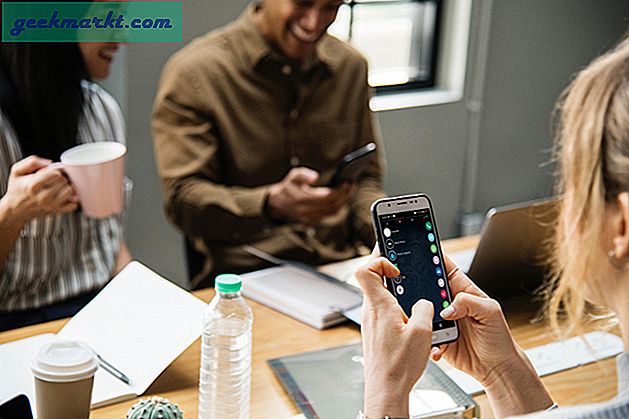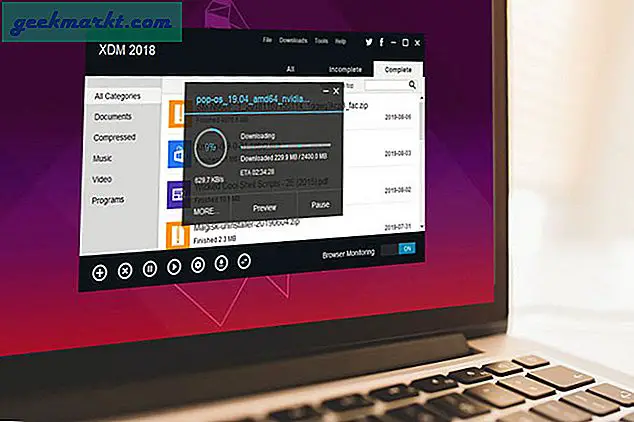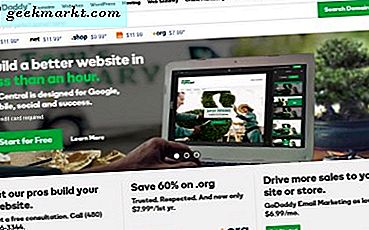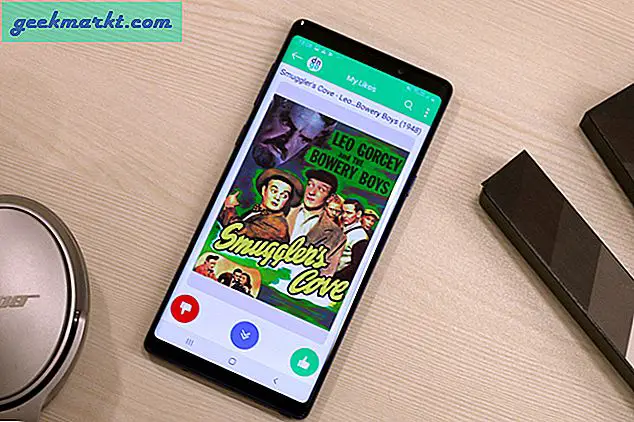Mặc dù Facebook cho phép bạn lưu video trong hồ sơ của mình (trực tuyến), nhưng tôi thấy tốt hơn là lưu video Facebook vào thư viện ảnh trên iPhone của mình.
Đây là lập luận của tôi. Sau khi video được tải xuống, tôi có thể xem video ngoại tuyến, bất kỳ lúc nào và trên mọi thiết bị. Ngay cả khi kết nối Internet của tôi chậm hoặc không tồn tại. Một lý do khác là các trang mạng xã hội thường hay thay đổi. Hãy để tôi giải thích. Tôi đã thấy sự trỗi dậy và sụp đổ của một số trang mạng xã hội, những người từng là Goliath trong thời đại của họ. MySpace, Friendster và gần đây là Google Plus.
Nếu bạn giống tôi, bạn muốn lưu video Facebook vào thư viện ảnh trên iPhone của mình. Hãy cùng xem một số ứng dụng web và thiết bị di động có thể làm cho điều đó trở nên khả thi.
Cũng đọc: 8 Trang web / Ứng dụng để Tải xuống Video Facebook trên Android
Lưu video Facebook vào Thư viện ảnh
1. Ghi màn hình
IPhone của bạn có tính năng quay màn hình gốc, bạn có thể sử dụng tính năng này để quay một phần video trên Facebook. Điều này rất hữu ích trong trường hợp bạn chỉ muốn quay một clip dài 2 phút trong một video dài 5 phút.
Để bắt đầu, hãy vuốt xuống từ trên cùng bên phải để hiển thị Trung tâm điều khiển. Ở đó, bạn sẽ tìm thấy tùy chọn quay màn hình (nếu không có, bạn có thể phải thêm tùy chọn này vào màn hình chính của mình thông qua cài đặt). Tiếp theo, truy cập video Facebook bạn muốn quay, mở Trung tâm điều khiển và bắt đầu quay. Định hướng video và điều chỉnh thời gian phát lại để nó ghi, và khi hoàn tất, hãy mở lại Trung tâm điều khiển và nhấn dừng quay. Thao tác này sẽ lưu video (cùng với âm thanh gốc) trong thư viện ảnh.
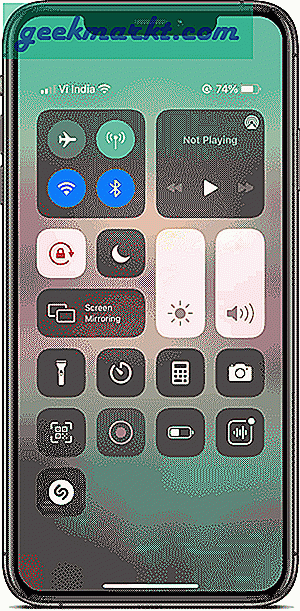
2. Phím tắt Siri
Siri Shortcuts là một cách dễ dàng để thực hiện những việc nhàm chán và tốn thời gian. Bạn có thể tìm một lối tắt cho hầu hết mọi thứ trên internet hoặc tạo một cái của riêng bạn. Để tải xuống video trên Facebook, chúng tôi sẽ sử dụng Trình tải xuống video của Facebook, hãy tiếp tục và cài đặt nó trên iPhone của bạn bằng liên kết này.
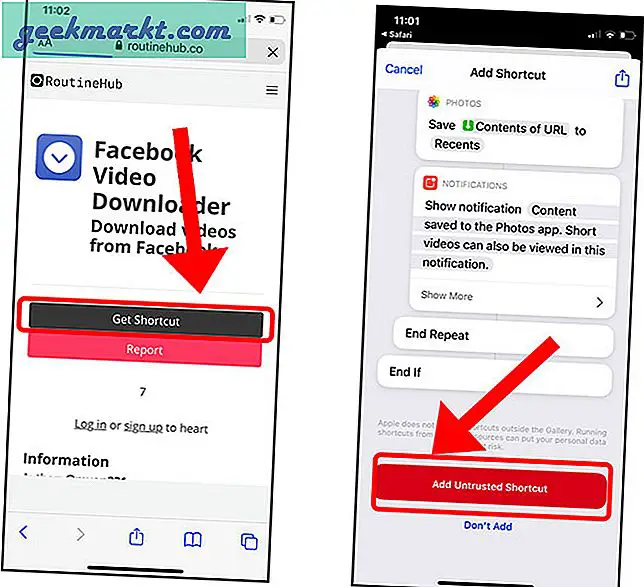
Trước khi có thể chạy phím tắt, chúng ta cần URL video Facebook để tìm nạp video nhưng Facebook đã rất lâu để ẩn URL video. Đây là một giải pháp nhanh chóng để tìm URL. Hãy tiếp tục và mở một video trên ứng dụng Facebook trên iPhone mà bạn muốn tải xuống và nhấn vào nút Chia sẻ ở cuối bài viết. Bạn sẽ thấy trang Chia sẻ, nhấn vào Sao chép liên kết từ các tùy chọn.
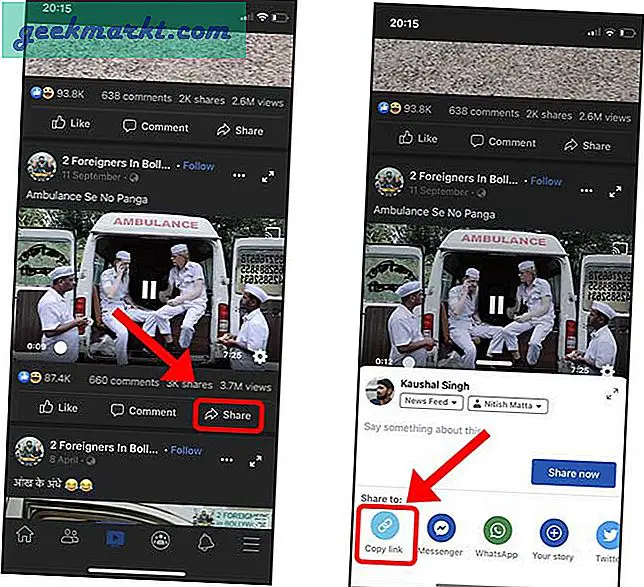
Bây giờ, hãy mở Safari hoặc bất kỳ trình duyệt web nào khác và dán URL Facebook mà chúng tôi vừa sao chép. Nó sẽ trông giống như hình ảnh bên dưới. Nhấn vào go trên bàn phím để tải trang web.
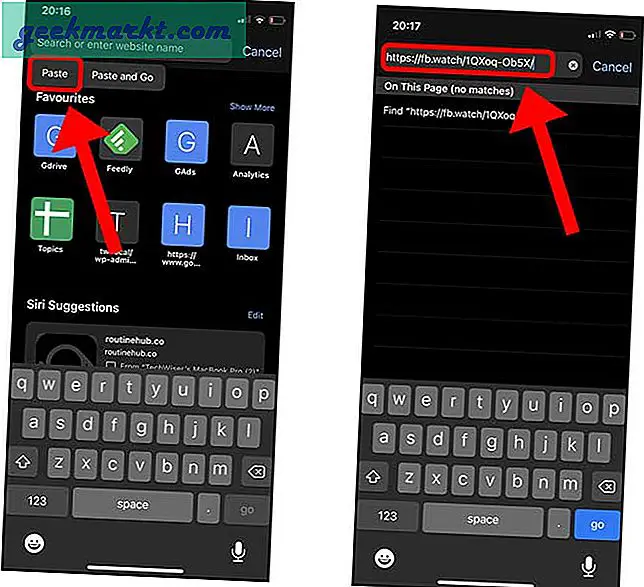
Khi trang được tải, bạn sẽ thấy rằng URL đã được mở ra và thanh URL có đúng URL mà phím tắt có thể hiểu được. Sao chép URL này vào khay nhớ tạm.
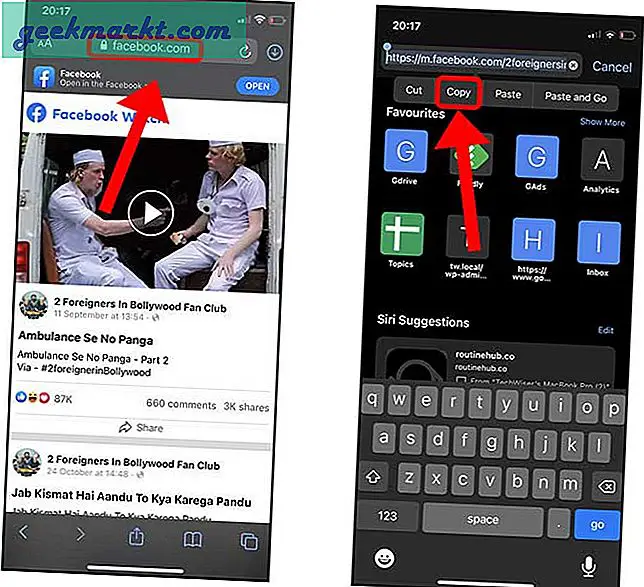
Sau khi sao chép URL video Facebook, chỉ cần chạy phím tắt Trình tải xuống video của Facebook từ ứng dụng Phím tắt.
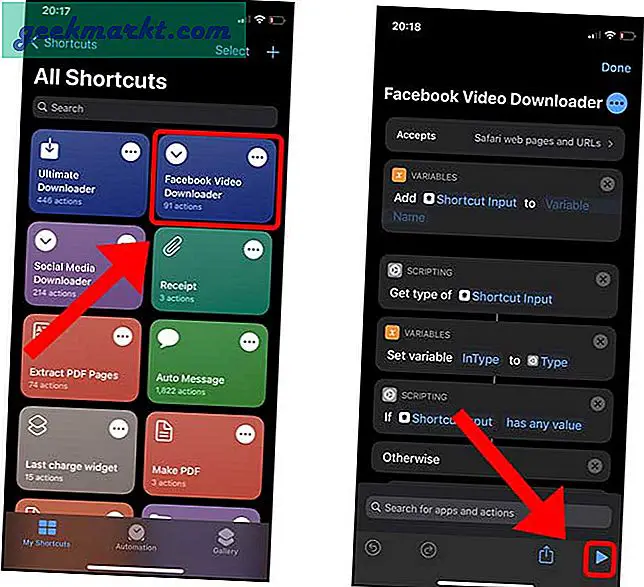
Phím tắt sẽ mất vài giây để tìm nạp video từ URL được cung cấp. Khi Video được tìm nạp, phím tắt sẽ tự động lưu video vào Thư viện ảnh trên iPhone của bạn. Bạn có thể mở ứng dụng Ảnh và tìm video ở đó.
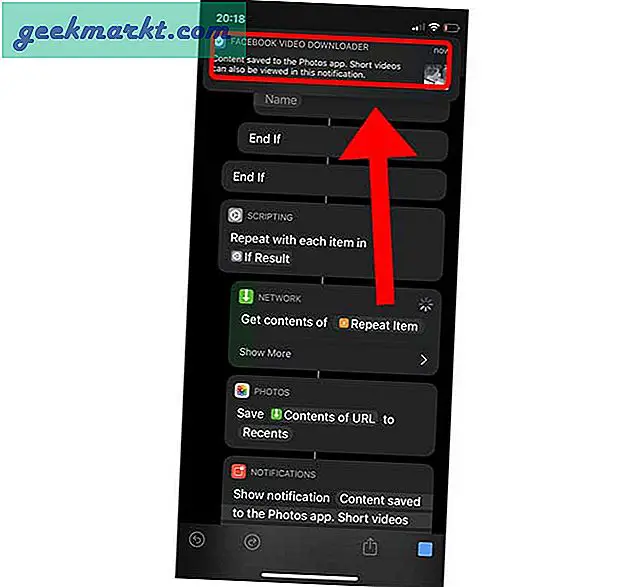
3. Safari
Phương pháp trên có vẻ quá mức cần thiết và nếu bạn không muốn cài đặt Lối tắt Siri, bạn có thể sử dụng phương pháp này chỉ yêu cầu bạn mở một trang web trong Safari và tải video trực tiếp xuống.
Trước tiên, hãy tiếp tục và tìm video mà bạn muốn tải xuống từ Facebook. Nhấn vào nút Chia sẻ ở dưới cùng bên phải của bài đăng và nhấn vào Sao chép liên kết.
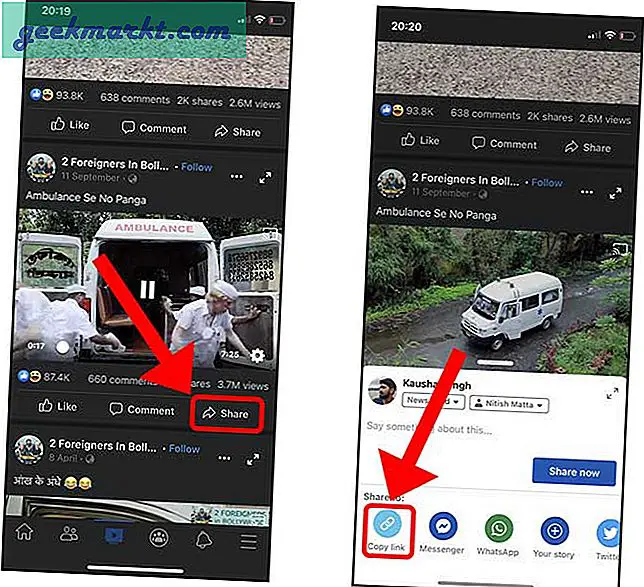
Khi bạn đã sao chép liên kết, hãy mở trình duyệt Safari và truy cập https://fbdown.net. Sau khi trang tải xong, hãy dán URL Facebook vào trường nhập.
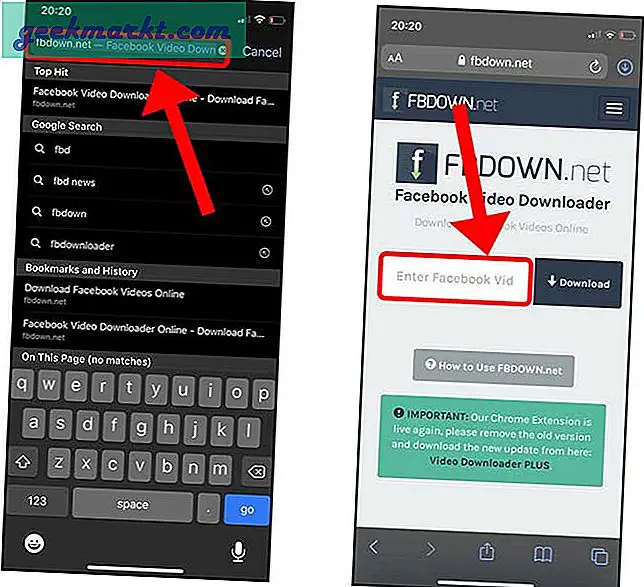
Sau đó, chỉ cần nhấn vào nút Tải xuống bên cạnh trường đầu vào để tải video được tìm nạp thông qua URL đó.
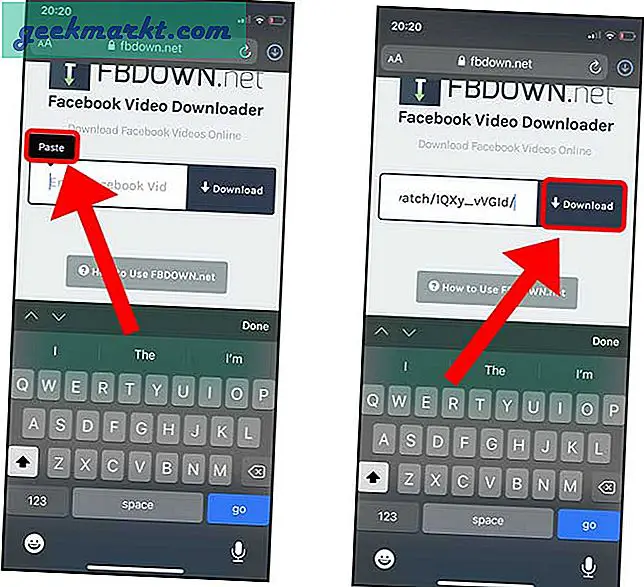
Giờ đây, bạn sẽ thấy bản xem trước của video và chất lượng hiện có của video mà bạn có thể tải xuống. Đơn giản nhấn và giữ nút tải xuống và bạn sẽ nhận được một menu xem nhanh, chạm vào “tải xuống tệp được liên kết” để bắt đầu tải xuống.
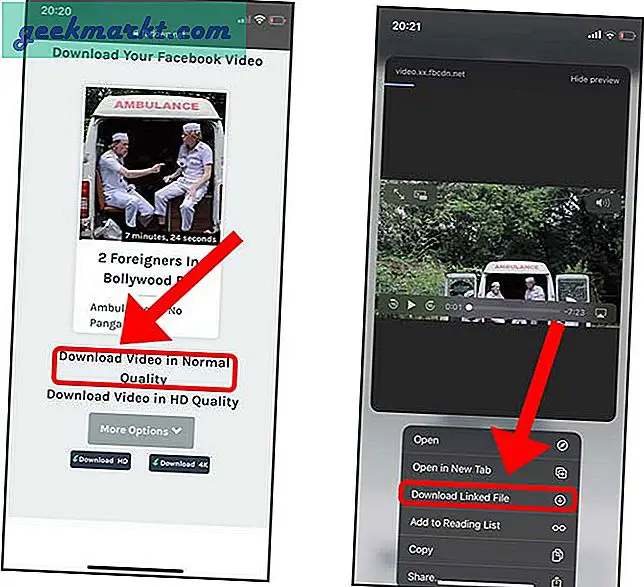
Video sẽ bắt đầu tải xuống trong Trình quản lý tải xuống, sau khi tải xuống xong, hãy nhấn vào video và mở menu Chia sẻ bằng cách chạm vào nút ở dưới cùng bên trái.
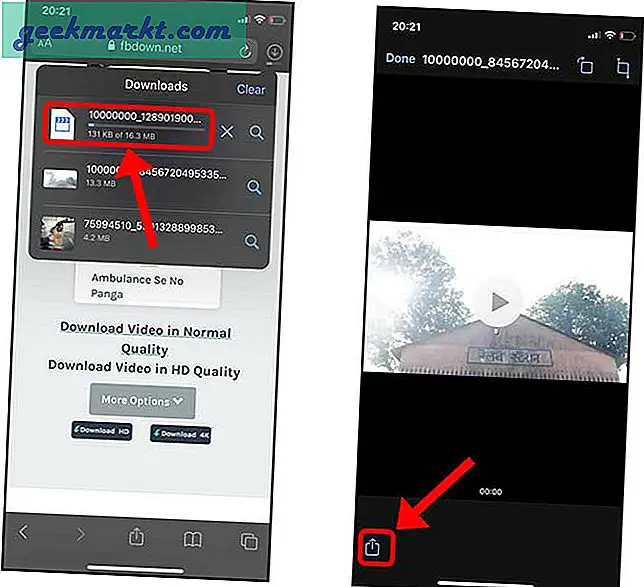
Nhấn vào Lưu video và bạn đã hoàn thành. Video đã được lưu vào Thư viện ảnh.
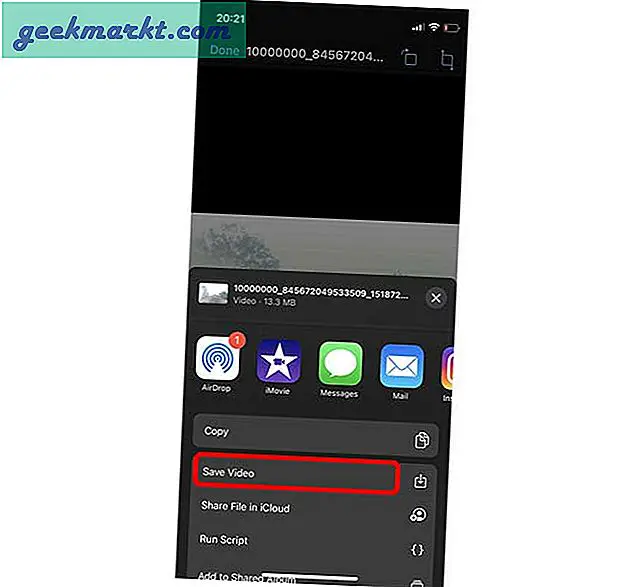
Cũng đọc: Cách xem video trên Facebook với bạn bè
4. Ứng dụng của bên thứ ba dành cho iPhone cũ hơn
Tất cả các phương pháp trên đều hoạt động hiệu quả trên iPhone chạy iOS 13 trở lên nhưng nếu bạn có iPhone đang chạy iOS 12 trở xuống, bạn sẽ không thể tải xuống video trực tiếp từ Safari. Đó là lý do tại sao tính thân thiện với Facebook tồn tại. Đây là một trình duyệt nhỏ gọn được thiết kế để cho phép bạn lướt Facebook và tải video xuống chỉ bằng một lần nhấn. Thành thật mà nói, đó là phương pháp dễ nhất trong danh sách này.
Hãy tiếp tục và cài đặt Trình duyệt xã hội thân thiện trên iPhone của bạn bằng liên kết này. Sau khi ứng dụng được tải xuống trên iPhone của bạn, đăng nhập vào tài khoản Facebook của bạn trong ứng dụng.
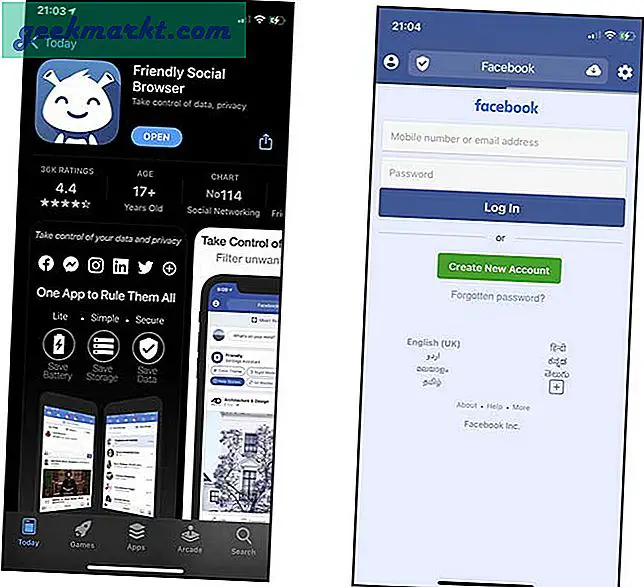
Mở video bạn muốn tải xuống và nhấn vào nút Tải xuống ở cuối bài đăng, bên cạnh nút Chia sẻ. Nó sẽ mở một menu chia sẻ, nhấn vào nút tải xuống bên cạnh video.
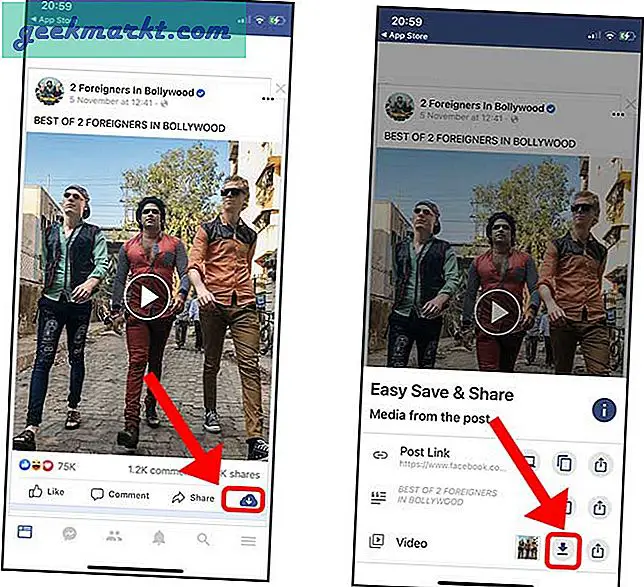
Nó sẽ nhắc bạn chọn một vị trí, nhấn Lưu vào Ảnhvà cho phép truy cập vào ứng dụng Ảnh. Vậy là xong, video của bạn đã được lưu thành công vào Thư viện ảnh.
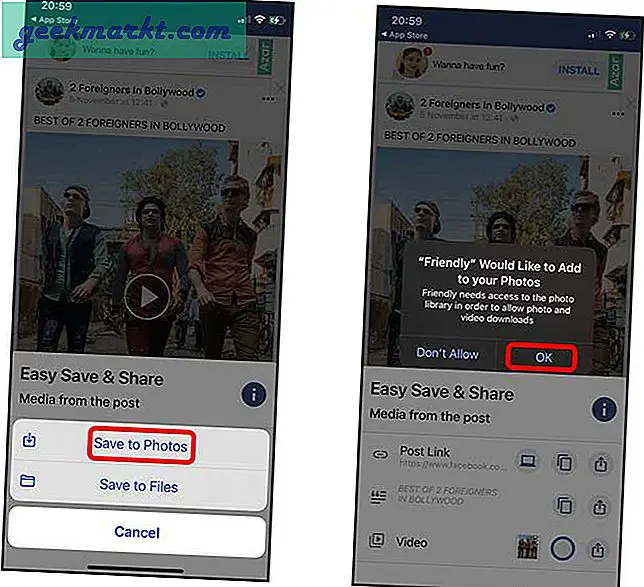
Lưu video Facebook vào Thư viện ảnh
Đây là một số cách tốt nhất để lưu video Facebook trên iPhone của bạn trong Thư viện ảnh. Tôi đã chia sẻ nhiều lựa chọn hơn vì bây giờ bạn có một sự lựa chọn. Đôi khi, một số ứng dụng web không thể tải xuống một video cụ thể trong khi một trang web khác có thể tải xuống. Bạn nghĩ sao? Hãy cho tôi biết trong các ý kiến dưới đây.
Cũng đọc:8 Trang web / Ứng dụng để Tải xuống Video Facebook trên Android